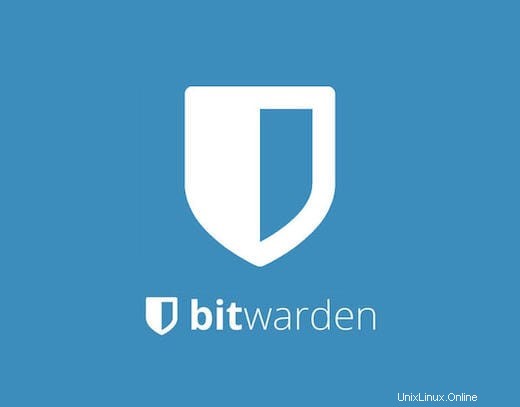
In diesem Tutorial zeigen wir Ihnen, wie Sie Bitwarden auf Debian 11 installieren. Für diejenigen unter Ihnen, die es nicht wussten, Bitwarden ist ein sicherer und kostenloser Passwort-Manager für alle Ihre Geräte. Es ermöglicht Ihnen, alle Ihre Anmeldeinformationen zu speichern und sie zwischen all Ihren Geräten zu synchronisieren. Es wurde für Einzelpersonen, Teams und Unternehmen entwickelt, um ihre Anmeldeinformationen von einem zentralen Ort aus zu verwalten.
Dieser Artikel geht davon aus, dass Sie zumindest über Grundkenntnisse in Linux verfügen, wissen, wie man die Shell verwendet, und vor allem, dass Sie Ihre Website auf Ihrem eigenen VPS hosten. Die Installation ist recht einfach und setzt Sie voraus im Root-Konto ausgeführt werden, wenn nicht, müssen Sie möglicherweise 'sudo hinzufügen ‘ zu den Befehlen, um Root-Rechte zu erhalten. Ich zeige Ihnen Schritt für Schritt die Installation des Bitwarden-Passwortmanagers auf einem Debian 11 (Bullseye).
Voraussetzungen
- Ein Server, auf dem eines der folgenden Betriebssysteme ausgeführt wird:Debian 11 (Bullseye).
- Es wird empfohlen, dass Sie eine neue Betriebssysteminstallation verwenden, um potenziellen Problemen vorzubeugen.
- Ein
non-root sudo useroder Zugriff auf denroot user. Wir empfehlen, alsnon-root sudo userzu agieren , da Sie Ihr System beschädigen können, wenn Sie als Root nicht aufpassen.
Installieren Sie Bitwarden auf Debian 11 Bullseye
Schritt 1. Bevor wir Software installieren, ist es wichtig sicherzustellen, dass Ihr System auf dem neuesten Stand ist, indem Sie das folgende apt ausführen Befehle im Terminal:
sudo apt update sudo apt upgrade sudo apt install apt-transport-https ca-certificates curl gnupg2 software-properties-common
Schritt 2. Docker CE installieren.
Jetzt fügen wir das offizielle Docker CE-Repository zu Ihrem System hinzu:
curl -fsSL https://download.docker.com/linux/debian/gpg | sudo gpg --dearmor -o /usr/share/keyrings/docker-archive-keyring.gpg echo "deb [arch=amd64 signed-by=/usr/share/keyrings/docker-archive-keyring.gpg] https://download.docker.com/linux/debian $(lsb_release -cs) stable" | sudo tee /etc/apt/sources.list.d/docker.list
Führen Sie nach dem Hinzufügen des Docker CE-Repositorys die folgenden Befehle aus, um es zu installieren:
sudo apt update sudo apt install docker-ce docker-ce-cli containerd.io
Überprüfen Sie die Installation der Docker-Version mit dem folgenden Befehl:
docker -v
Starten Sie nach Abschluss den Docker-Dienst auf Ihrem Debian und aktivieren Sie auch die automatische Ausführung beim Systemstart:
sudo systemctl start docker sudo systemctl enable docker
Laden Sie als Nächstes die neueste Version von Docker Composer mit dem folgenden Befehl herunter:
wget https://github.com/docker/compose/releases/download/v2.0.1/docker-compose-linux-x86_64
Kopieren Sie dann die heruntergeladene Binärdatei in den Systempfad und legen Sie die Ausführungsberechtigung für die Docker Compose-Binärdatei fest:
mv docker-compose-linux-x86_64 /usr/bin/docker-compose chmod 755 /usr/bin/docker-compose
Schritt 3. Bitwarden unter Debian 11 installieren.
Jetzt gehen wir zur Bitwarden-Website und geben Ihre E-Mail-Adresse wie unten gezeigt ein:

Klicken Sie dann auf die Schaltfläche „Senden“. Sie erhalten die Installations-ID und den Schlüssel auf dem folgenden Bildschirm.
Jetzt laden wir das Bitwarden-Installationsskript von der offiziellen Seite mit curl herunter Befehl:
curl -Lso bitwarden.sh https://go.btwrdn.co/bw-sh
Als nächstes legen Sie die Ausführungserlaubnis für das Installationsskript fest:
chmod +x bitwarden.sh
Starten Sie danach die Installation mit dem folgenden Befehl:
./bitwarden.sh install
Ausgabe:
_ _ _ _ | |__ (_) |___ ____ _ _ __ __| | ___ _ __ | '_ \| | __\ \ /\ / / _` | '__/ _` |/ _ \ '_ \ | |_) | | |_ \ V V / (_| | | | (_| | __/ | | | |_.__/|_|\__| \_/\_/ \__,_|_| \__,_|\___|_| |_| Open source password management solutions Copyright 2015-2021, 8bit Solutions LLC https://bitwarden.com, https://github.com/bitwarden =================================================== bitwarden.sh version 1.43.0 Docker version 20.10.9, build c2ea9bc docker-compose version 1.25.0, build unknown (!) Enter the domain name for your Bitwarden instance (ex. bitwarden.your-domain.com): 192.168.77.21 (!) Do you want to use Let's Encrypt to generate a free SSL certificate? (y/n): n (!) Enter the database name for your Bitwarden instance (ex. vault): vault
Wenn die Installation abgeschlossen ist, starten Sie den Bitwarden mit folgendem Befehl:
./bitwarden.sh start
Schritt 3. Zugriff auf die Bitwarden-Weboberfläche.
Öffnen Sie nach erfolgreicher Installation Ihren Webbrowser und greifen Sie über die URL http://your-server-ip-address auf die Bitwarden-Oberfläche zu .Sie sollten den Anmeldebildschirm von Bitwarden sehen:
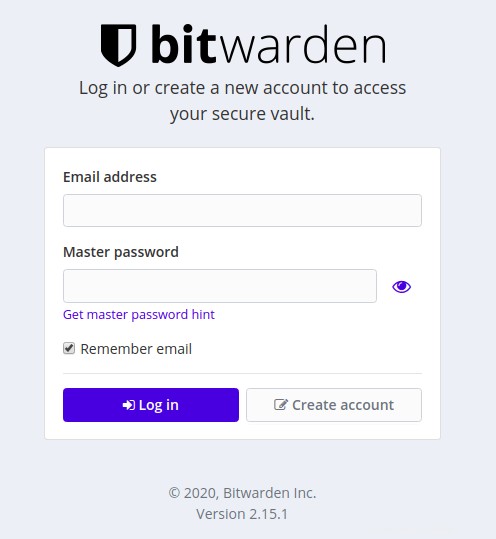
Herzlichen Glückwunsch! Sie haben Bitwarden erfolgreich installiert. Vielen Dank, dass Sie dieses Tutorial zur Installation der neuesten Version des Bitwarden-Open-Source-Passwortmanagers auf Debian 11 Bullseye verwendet haben. Für zusätzliche Hilfe oder nützliche Informationen empfehlen wir Sie Besuchen Sie die offizielle Bitwarden-Website.